笔者帮您win8系统让爱奇艺影音定时关机的教程?? 很多对电脑不熟悉的朋友不知道win8系统让爱奇艺影音定时关机进的问题如何解决,虽然win8系统让爱奇艺影音定时关机的少许解决办法,所以小编就给大家准备了win8系统让爱奇艺影音定时关机的情况实在太难了,只需要按照;1、点击打开你的爱奇艺影音 2、在点击左上角的一个向下的箭头符号的方法即可解决,接下来小编就给大家带来win8系统让爱奇艺影音定时关机的具体解决流程。
具体如下:
1、点击打开你的爱奇艺影音。
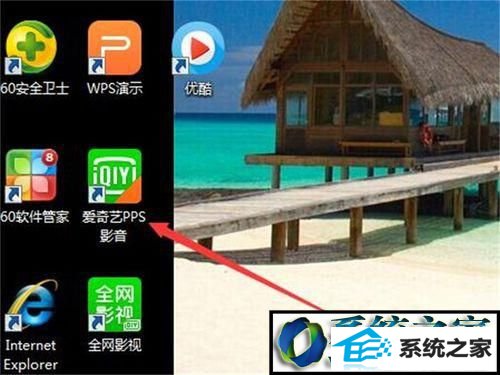
2、在点击左上角的一个向下的箭头符号,如图所示。
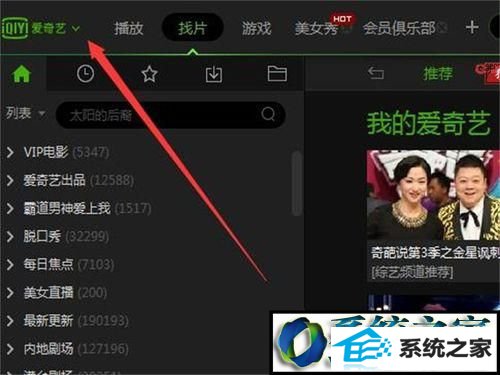
3、弹出一个下拉菜单,选择【定时】字样按钮。
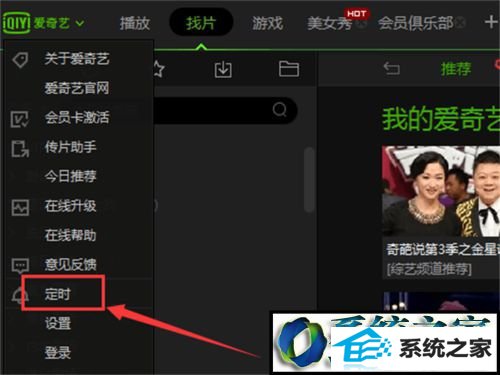
4、弹出一个对话框,如图点击菜单的箭头。
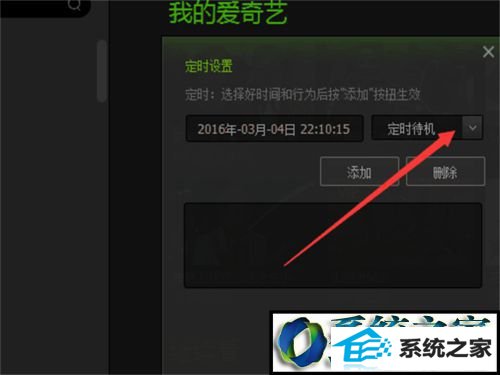
5、选择下拉菜单的【定时关机】,设定好定时关机的时间和日期。
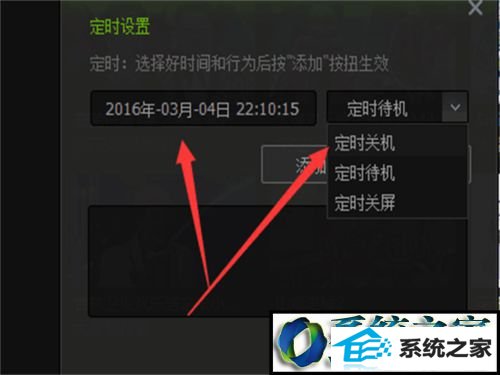
6、然后点击【添加】字样的按钮。
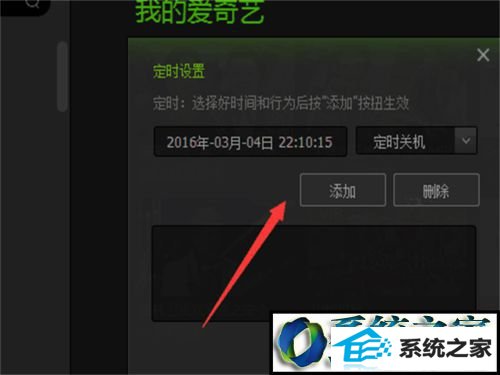
7、最后点击【关闭】字样的按钮就可以了。
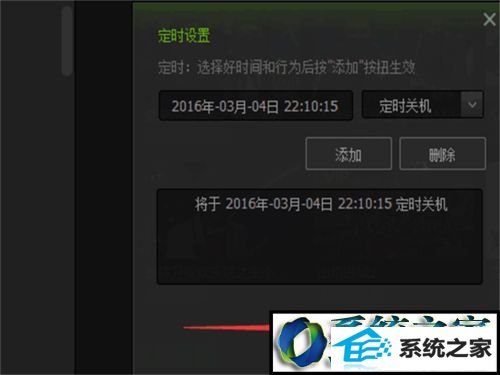
通过上述几个步骤的简单操作,我们就能在windows8系统下成功让爱奇艺影音定时关机了。是不是非常简单呢?有同样需求的朋友们,都可以动手尝试一下!
